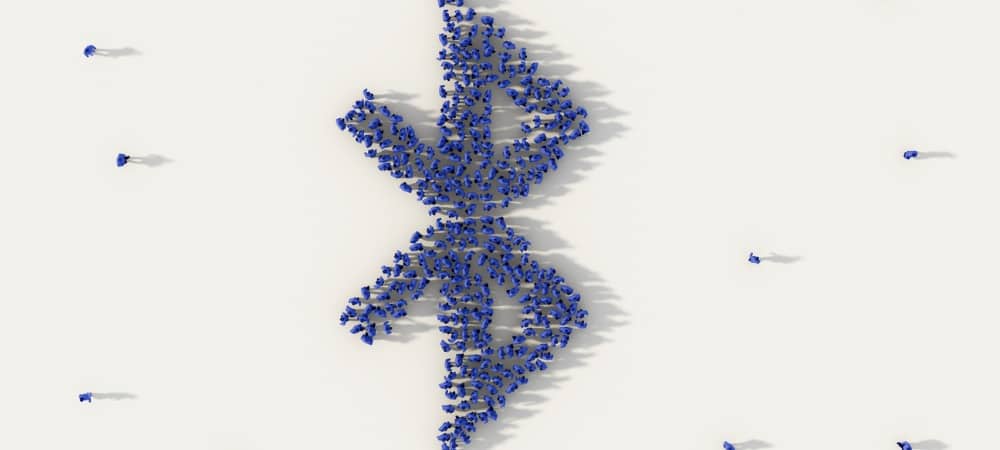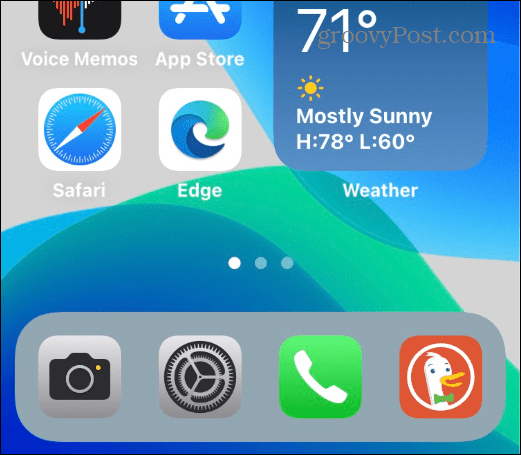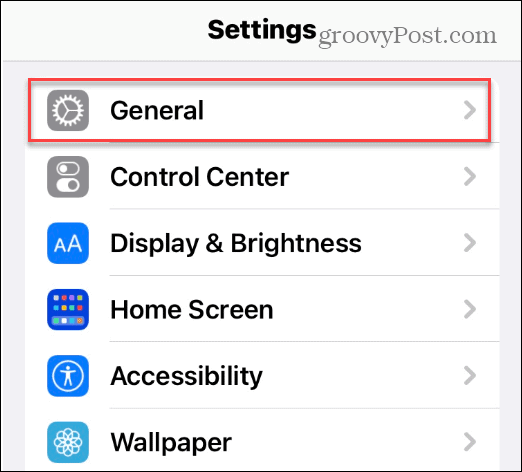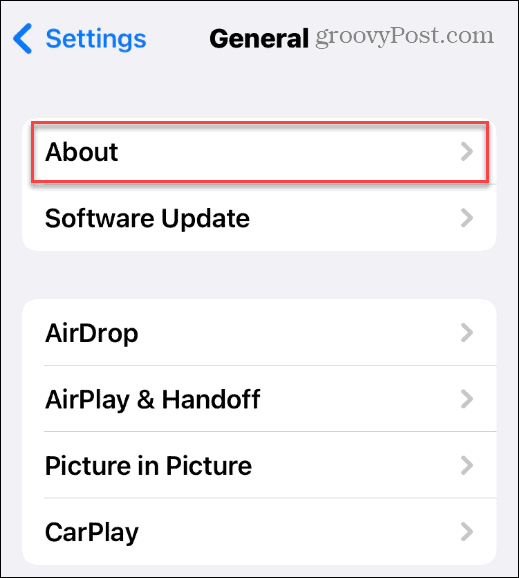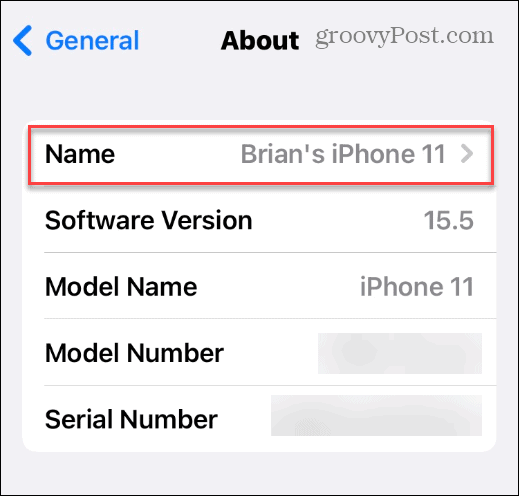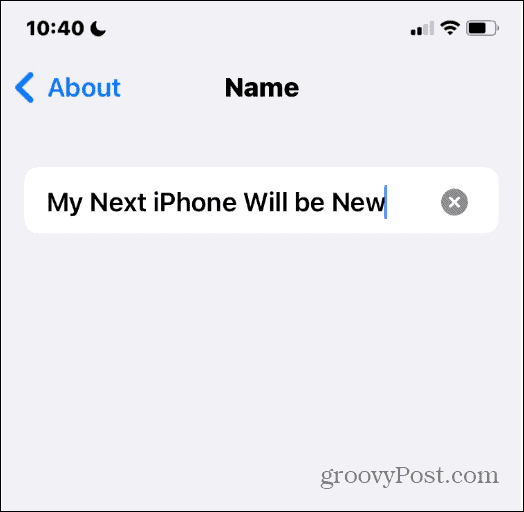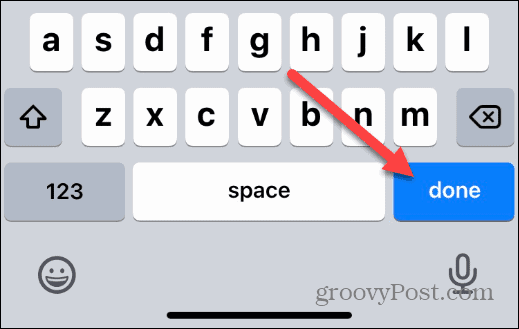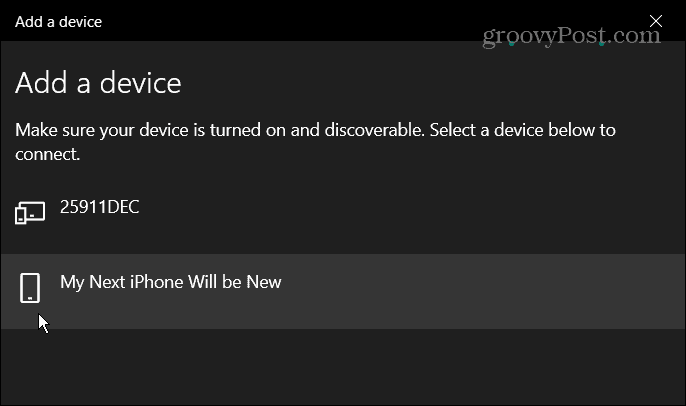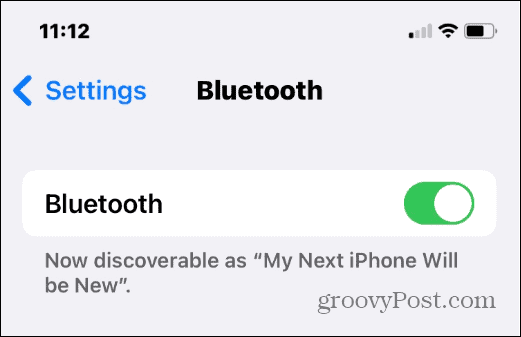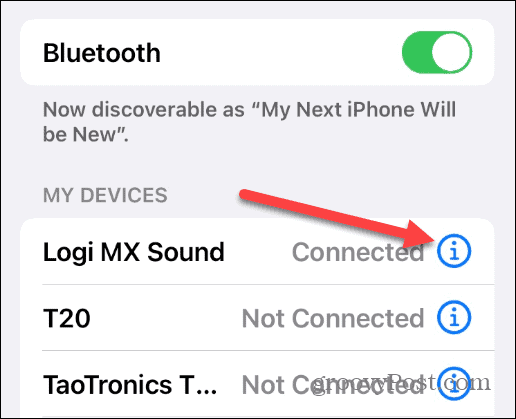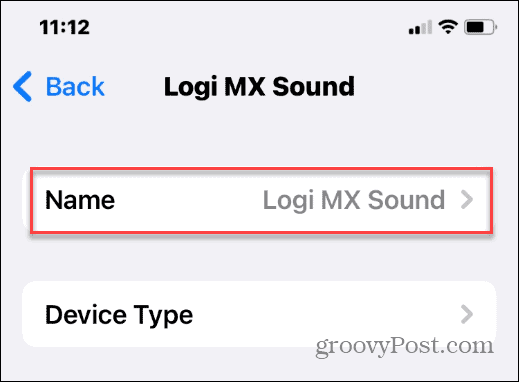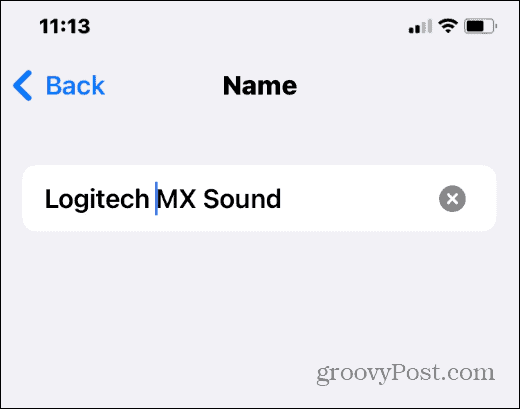- Как изменить имя Айфона (переименовать iPhone)
- Изменение названия через «Настройки»
- Меняем название через iTunes
- Как поменять имя «Блютуза» на iPhone
- Вывод
- Как изменить имя Bluetooth на iPhone
- Как изменить имя Bluetooth на iPhone
- Как изменить другие имена устройств Bluetooth на iPhone
- Изменение имени Bluetooth на iPhone
- Поделиться ссылкой:
- Как изменить имя Bluetooth на iPhone и iPad
- Связанные статьи:
Как изменить имя Айфона (переименовать iPhone)
В подходах к разработке смартфонов компания Apple делает упор на возможности для пользователя, разрешающие максимально персонализировать iPhone. Простой способ выполнить такое действие – дать устройству необычное название. Помимо эстетического удовольствия креативное имя облегчит работу с Айфоном в программе iTunes и при доступе к сетевым ресурсам. Кроме того, полезно знать, как изменить имя Айфона, если вдруг «обновится» владелец аппарата.
Изменение названия через «Настройки»
Простой способ изменения имени устройства – через встроенные опции. Следуем инструкции:
- На главном экране Айфона находим пункт «Настройки» (серую шестеренку). Внутри открывшегося меню переходим в раздел «Основные», а затем выбираем позицию «Об этом устройстве».
- Первой строчкой на следующем экране отобразится наименование, присвоенное iPhone. Если нажать на эту строчку, откроется поле, где вбивается новое имя. Подтвердить изменения кнопкой «Готово».



Теперь имя устройства в связанных программах, а также подключенных сетях отобразится по-новому.
Меняем название через iTunes
Чуть более сложным способом изменения наименования телефона является внесение корректив через программу «Айтьюнс». Понадобится кабель из комплекта – the Lightning. В первую очередь подключаем смартфон к системному блоку и скачиваем iTunes по ссылке https://www.apple.com/ru/itunes/download/, если программа еще не загружена. Устанавливаем ее на ПК или ноутбук согласно инструкциям, выдаваемым «Мастером установки». Далее действуем следующим образом:
- Шаг 1. Запускаем iTunes, попадаем на главное окно. Переходим к устройству, где необходимо дважды кликнуть на название телефона около иконки Айфона.
- Шаг 2. Вписываем желаемое наименование и подтверждаем ввод кнопкой Enter.
После этого название смартфона изменится во внутренних настройках. Можно будет отсоединить аппарат от компьютера. Если возникают проблемы с распознаванием Айфона, надо проверить версию программы и обновить ее до последней.
Как поменять имя «Блютуза» на iPhone
Для изменения отображения имени iPhone при попытке присоединиться по протоколу Bluetooth необходимо скорректировать название устройства. Это делается при помощи внутренних настроек или через «Айтьюнс», как описано в инструкции выше.
После этого проверить вступление изменений в силу, выполняя последовательные действия:
- На главном экране находим значок «Настроек».
- Внутри переходим к пункту меню Bluetooth, где переводим ползунок в активное положение (загорится зеленым цветом).
- Внизу отобразится поле «Имя при обнаружении», где видно, как смартфон доступен другим девайсам.

К сожалению, сменить наименование Bluetooth отдельно нельзя. Придется менять имя устройства.
Вывод
Название iPhone – важная часть персонализации устройства, добавляющее телефону индивидуальность и определенную принадлежность. Кроме этого, уникальное имя – это залог легкого поиска аппарата в локальных сетях при подключении «Блютуз»-девайсов, а также в случае потери с помощью опции «Найти iPhone». Способы обновления имени равнозначны, однако наиболее простой – внесение изменений при помощи внутренних настроек.
Как изменить имя Bluetooth на iPhone
Пытаетесь найти свой iPhone в списке устройств Bluetooth? Может стоит переименовать. Это руководство покажет вам, как это сделать.
Нужно подключить одно мобильное устройство к другому? Вы, вероятно, будете использовать Bluetooth для этого.
Программы для Windows, мобильные приложения, игры — ВСЁ БЕСПЛАТНО, в нашем закрытом телеграмм канале — Подписывайтесь:)
Bluetooth использует радиосигналы ближнего действия для связи с находящимися поблизости устройствами. Вы можете использовать Bluetooth для подключения телефона к динамикам или наушникам, передачи файлов, синхронизации со смартфоном и многого другого.
Если вы подключаете устройство Bluetooth, вы будете искать его имя. На iPhone вы обычно видите название и модель, но вы можете настроить их так, чтобы было более очевидно, какое устройство принадлежит вам.
Если вы не уверены, вот как изменить имя Bluetooth на iPhone.
Как изменить имя Bluetooth на iPhone
Когда вы меняете имя Bluetooth вашего iPhone, вам нужно будет сделать это через приложение «Настройки».
Чтобы изменить имя вашего iPhone:
- Нажмите Настройки значок на главном экране вашего iPhone.
- В Настройкикран Общий.
- Под Общий раздел, коснитесь О вариант из меню.
- Под О раздел, нажмите Имя (рядом с текущим именем вашего телефона) вверху списка.
- В соответствующем поле введите новое имя для вашего iPhone. Мы рекомендуем вводить что-то, что сделает вашу идентификацию очевидной.
- Нажмите Сделанный на клавиатуре, когда закончите.
На этом этапе ваш iPhone будет переименован и будет отображать новое имя, когда вы попытаетесь соединить его с другим устройством.
Если вам не нравится имя, повторите шаги, описанные выше, чтобы переименовать его.
Как изменить другие имена устройств Bluetooth на iPhone
Вы также можете изменить другие перечисленные имена устройств Bluetooth на вашем iPhone. Если у вас есть несколько устройств с одинаковым названием модели, это изменение облегчит их идентификацию.
Примечание: Чтобы изменить имя другого устройства Bluetooth, оно должно быть сначала подключено к вашему iPhone.
Чтобы изменить имена других устройств Bluetooth на iPhone:
- Открыть Настройки > Bluetooth и включите его, если это еще не сделано.
- Найдите имя устройства, которое хотите изменить, и коснитесь значка информация значок (буква я с кругом).
- Кран Имя рядом с названием устройства.
- Как изменить имя вашего iPhone, коснитесь Имя поле и введите новое имя для устройства.
- По завершении коснитесь Сделанный кнопку на экранной клавиатуре.
Имя, которое вы даете устройству Bluetooth, изменится, и новое имя будет использоваться, если вам потребуется восстановить устройство.
Изменение имени Bluetooth на iPhone
Изменить имя Bluetooth на iPhone очень просто — вы просто меняете имя самого телефона. Вам нужно будет делать это для каждого нового iPhone, который вы покупаете.
Если вы хотите изменить его снова в какой-то момент, перейдите к Настройки > Общие > О программе > Имя и изменить его на что-то другое.
Хотите использовать Bluetooth на других устройствах? Вы можете легко подключить устройство Bluetooth к Chromebook или управлять несколькими устройствами Bluetooth в Windows 11.
Видите странные уведомления iPhone? Сообщение об обнаружении неизвестного аксессуара на вашем iPhone может указывать на ближайшее устройство слежения (или чьи-то еще AirPods).
Поделиться ссылкой:
Программы для Windows, мобильные приложения, игры — ВСЁ БЕСПЛАТНО, в нашем закрытом телеграмм канале — Подписывайтесь:)
Как изменить имя Bluetooth на iPhone и iPad
Bluetooth — это протокол связи ближнего действия, который обеспечивает беспроводную передачу файлов и беспроводное подключение аксессуаров между вашим iPhone или iPad и другими устройствами, такими как динамики, клавиатуры или мыши. Если вы хотите изменить имя Bluetooth вашего iPhone или iPad, вам нужно будет изменить имя устройства в настройках. Эта инструкция расскажет как это сделать.

Сначала откройте «Настройки» на своём iPhone или iPad.
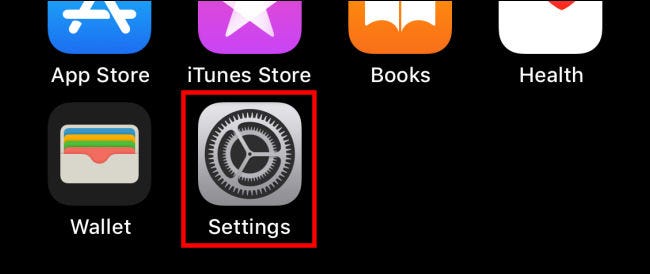
В настройках перейдите к «Общие», затем нажмите «О программе».
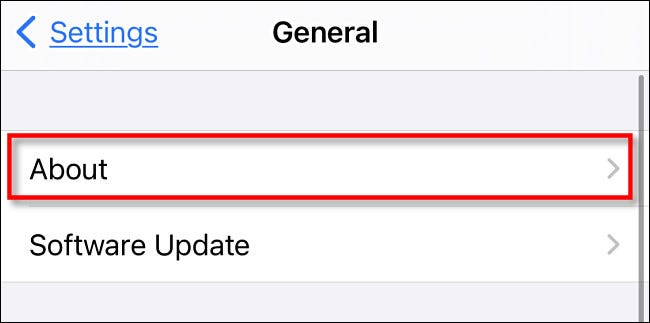
В меню «О программе» вы увидите текущее имя устройства в верхней части экрана. Это то же имя, которое увидят другие устройства, если они попытаются подключиться через Bluetooth. Чтобы изменить его, нажмите «Имя».
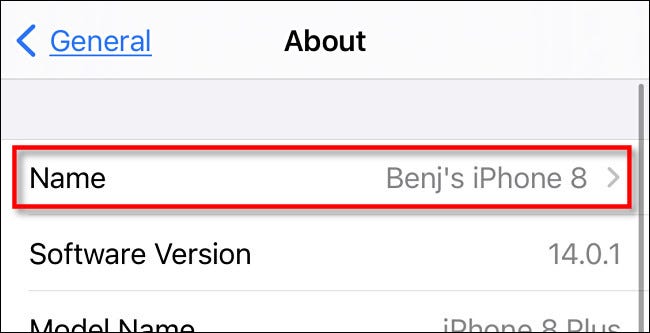
На экране «Имя» введите новое имя для вашего iPhone или iPad, затем нажмите «Готово».
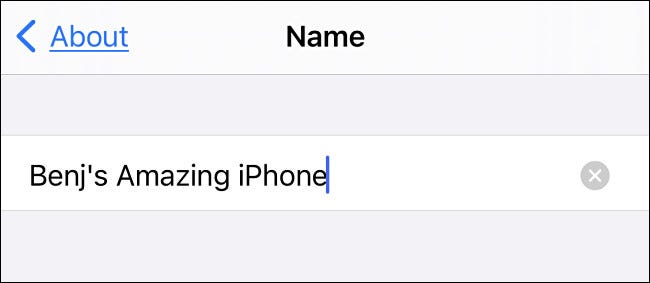
После этого выйдите из настроек. В следующий раз, когда вы увидите свой iPhone или iPad в списке устройств Bluetooth, у него будет новое имя.